Cambio di marcia: La guida definitiva al trasferimento del sistema operativo da SSD a NVMe
- Home
- Supporto
- Suggerimenti Data Backup
- Cambio di marcia: La guida definitiva al trasferimento del sistema operativo da SSD a NVMe
Sommario
Liberate tutto il potenziale del vostro sistema trasferendo il sistema operativo da SSD a NVMe. Questa guida informativa illustra i vantaggi della tecnologia NVMe, le istruzioni passo-passo per il processo di trasferimento e i suggerimenti per la scelta dell'unità SSD NVMe più adatta alle vostre esigenze. Con questo aggiornamento potrete dire addio ai tempi di avvio lenti e dare il benvenuto a prestazioni migliori.
Indice dei contenuti

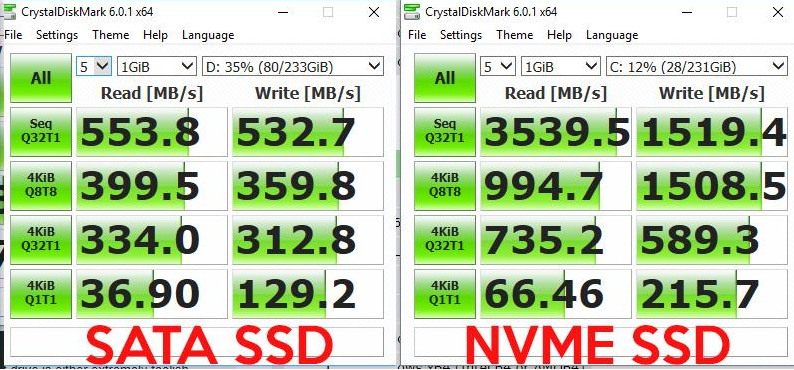


Supporta la clonazione del disco rigido di backup con suono anomalo Salta automaticamente i settori danneggiati.
Allineamento automatico 4K Durante la migrazione del sistema su SSD, esegui automaticamente l'allineamento 4K per migliorare le prestazioni dell'SSD.
Supporta GPT e MBR Durante la migrazione del sistema, abbina automaticamente il formato di partizione appropriato per l'SSD.
Supporta NTFS e FAT32 Diversi formati di file system possono essere migrati in un unico passaggio.
Soluzione di backup completa Supporta la migrazione del sistema/backup del sistema/backup della partizione/backup del disco rigido/backup del file/clonazione del disco.
Allineamento automatico 4K Durante la migrazione del sistema su SSD, esegui automaticamente l'allineamento 4K per migliorare le prestazioni dell'SSD.
Supporta GPT e MBR Durante la migrazione del sistema, abbina automaticamente il formato di partizione appropriato per l'SSD.
Supporta NTFS e FAT32 Diversi formati di file system possono essere migrati in un unico passaggio.

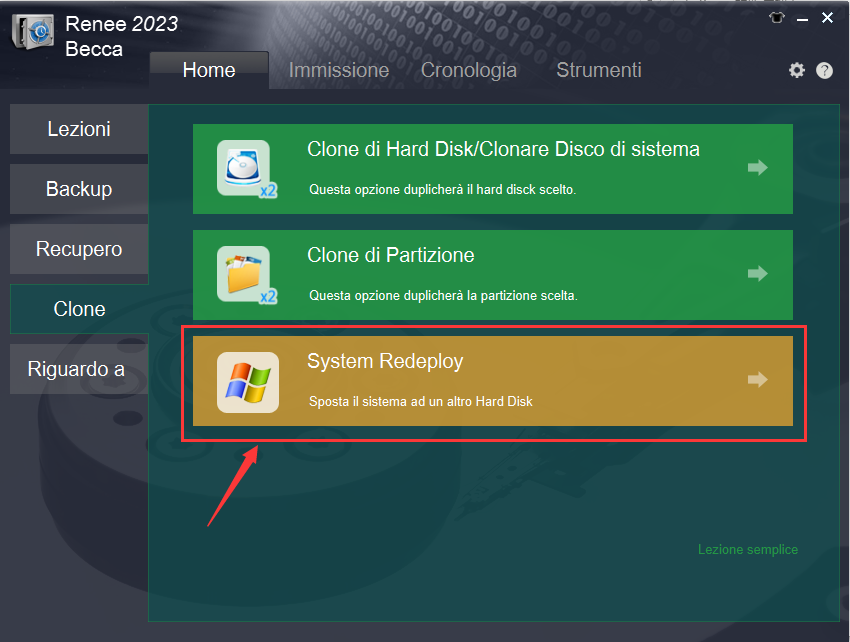
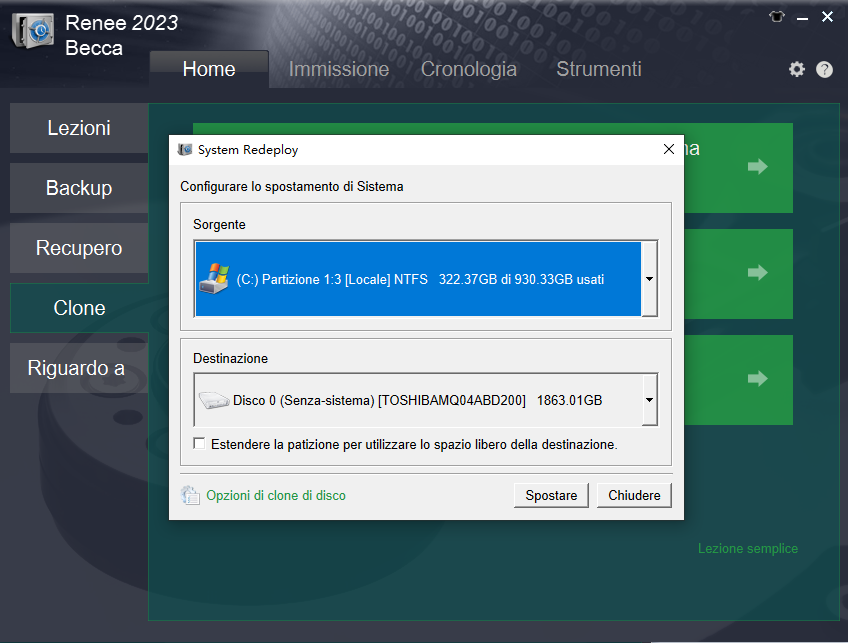
- Interfaccia facile da usare
- Processo di clonazione efficiente
- Consente di visualizzare in anteprima le unità di origine e di destinazione
Contro:Per l'accesso completo a tutte le funzioni è necessario un abbonamento a pagamento.

| Nome del BIOS | Metodo | La Chiave o le Chiavi |
|---|---|---|
| Acer | Premere Canc o F2 subito dopo l’accensione | Canc/ F2 |
| Compaq | Premi F10 mentre il cursore nell’angolo in alto a destra dello schermo lampeggia | F10 |
| Dell | Premere F2 quando viene visualizzato il logo Dell/o premere ogni pochi secondi finché non viene visualizzato il messaggio Accesso alla configurazione | F2 |
| eMachines | Premi Tab o Canc mentre il logo eMachine viene visualizzato sullo schermo | Tab/ Del |
| Fujitsu | Premi F2 una volta visualizzato il logo Fujitsu | F2 |
| Gateway | Premere ripetutamente il tasto F1 dopo aver riavviato il computer | F1 |
| HP | Premere il tasto F1/ F10/ o F11 dopo aver riavviato il computer | F1/ F10/ F11 |
| IBM | Premere F1 subito dopo aver acceso il computer | F1 |
| Lenovo | Premere F1 o F2 dopo aver acceso il computer | F1/F2 |
| Nec | Premere F2 per accedere alla configurazione del BIOS | F2 |
| Packard Bell | Premere F1/ F2/ o Canc per accedere al BIOS | F1/ F2/ Del |
| SAMSUNG | Premere F2 per avviare l’utilità di configurazione del BIOS | F2 |
| Sharp | Premere F2 dopo l’avvio del computer | F2 |
| Sony | Premere F1/ F2/ o F3 dopo aver acceso il computer | F1/ F2/ F3 |
| Toshiba | Premere F1 o Esc dopo l’accensione per accedere al BIOS | F1/Esc |
| ARLT | Premere Del o F11 quando viene visualizzato il rispettivo messaggio | Canc/ F11 |
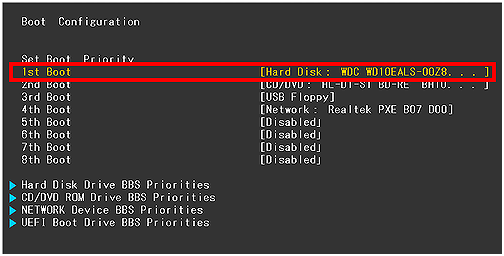
- Scarica e installa CrystalDiskInfo sul tuo computer.
- Apri lo strumento e seleziona l’SSD NVMe dall’elenco delle unità.
- Lo strumento mostrerà le informazioni sull’SSD NVMe, inclusa la velocità di trasferimento e lo stato di salute.
- Se lo stato di integrità è ” Buono ” e la velocità di trasferimento è superiore a quella della vecchia unità, il trasferimento è riuscito.

- Scarica e installa CrystalDiskMark sul tuo computer.
- Apri lo strumento e seleziona l’SSD NVMe dall’elenco delle unità.
- Fare clic sul pulsante ” Avvia ” per iniziare il processo di benchmarking.
- Una volta completato, lo strumento mostrerà le velocità di lettura e scrittura dell’SSD NVMe.
- Se le velocità sono superiori a quelle del vecchio disco, si è verificato un miglioramento delle prestazioni.
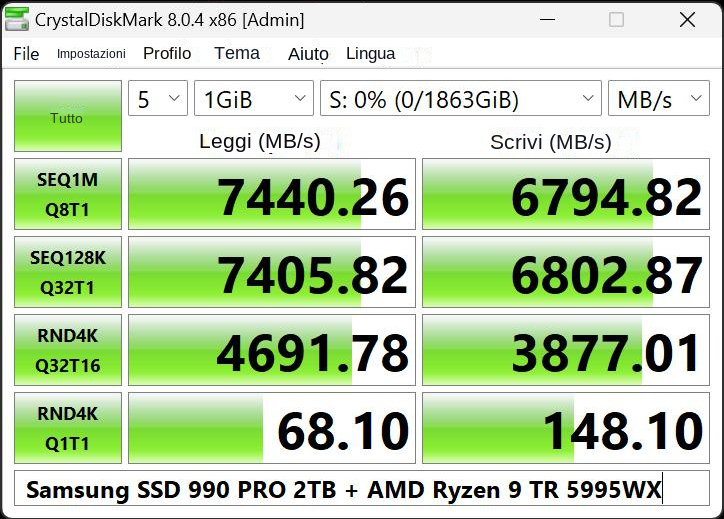
Renee Becca. Dopo la clonazione, sostituite l’SSD SATA con l’NVMe e modificate le impostazioni del BIOS per l’avvio dalla nuova unità. Controllate il successo del trasferimento e il miglioramento delle prestazioni con strumenti come crystalDiskInfo o crystalDiskMark. Questi passaggi consentono di sfruttare i benefici dell’NVMe e di mantenere il sistema performante.Articoli correlativi :
Guida per gli utenti avanzati: Migrazione del sistema operativo su un'unità SSD con Free Solitions
15-04-2024
Sabrina : Scoprite metodi efficaci per migrare il sistema operativo su SSD gratuitamente, senza software costosi o lunghe reinstallazioni.
Guida per esperti: Clonare l'unità di avvio su un'unità SSD Samsung in modo sicuro
27-03-2024
Lorena : Scoprite come clonare un'unità di avvio su un SSD Samsung utilizzando il software Samsung Data Migration e Renee...


